

管理番号:YMHRT-16901
(最終更新日: 2025/7/24)
本設定例では、IPsecトンネル機能を使用しています。
本機能の対応機種は、RTX1300、RTX1220、RTX1210、RTX840、RTX830です。
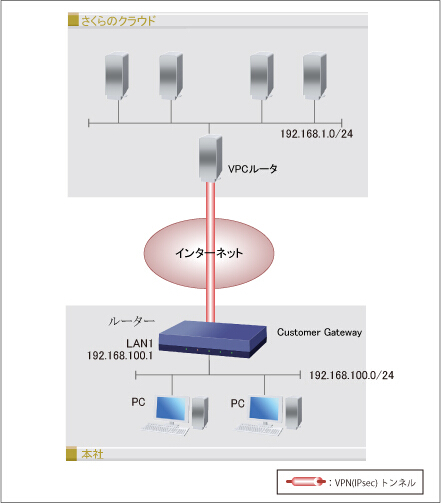
ヤマハルーター(以降、ルーター)とVPN接続するための、さくらのクラウドの設定手順を紹介します。
さくらのクラウドの設定を行う前に、ルーターの以下の情報をご準備ください。
| RTX1210 | Rev.14.01.32 |
|---|---|
| RTX830 | Rev.15.02.08 |
1. さくらのクラウドにログインして、画面左のメニューから「アプライアンス」をクリックします。
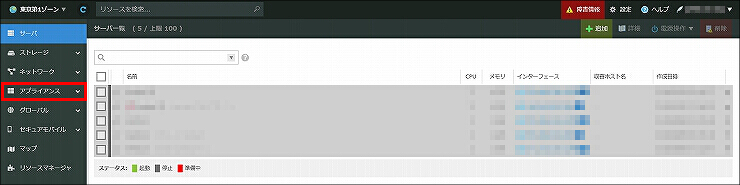
2.「VPCルータ」をクリックします。
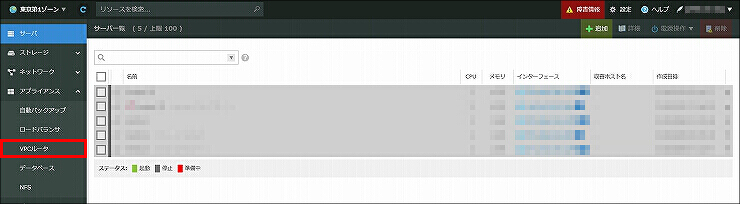
3.「追加」をクリックします。
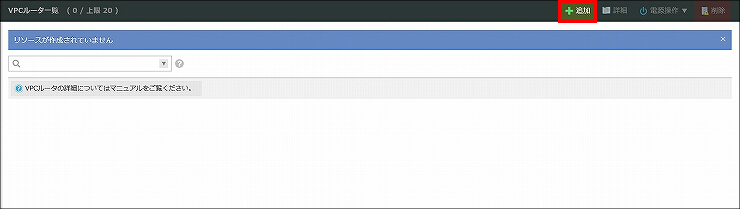
4. 必要事項を入力して、「作成」をクリックします。
| プラン | 作成したいプランを選択 ※本設定例では、「スタンダード」に設定します。 |
|---|---|
| インターネット接続 | 有効 |
| 名前 | 任意の設定名 ※設定は任意のため、本設定例では、未入力とします。 |
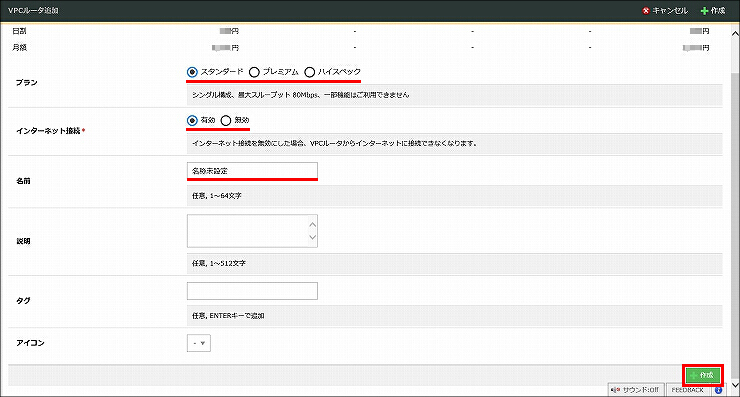
5.「作成」をクリックします。

6.「閉じる」をクリックします。

1. 前述の「VPCルータを作成」で作成したVPCルータをダブルクリックします。
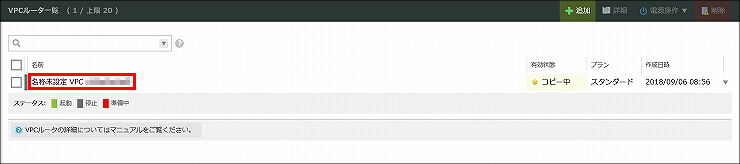
2.「インターフェース」タブをクリックします。
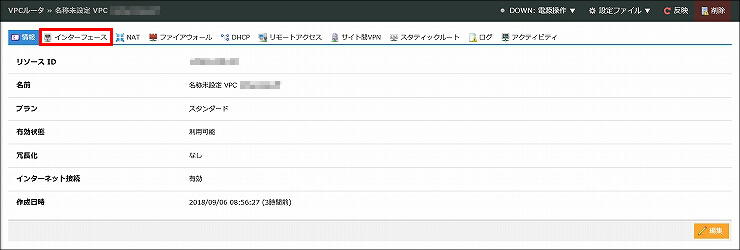
3. さくらのクラウド側のグローバルIPアドレスを確認します。グローバルIPアドレスは、後述のヤマハルーターの設定で使用しますので、控えておいてください。

4.「サイト間VPN」タブをクリックします。
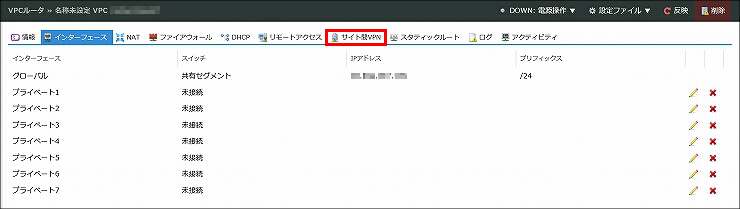
5.「追加」をクリックします。
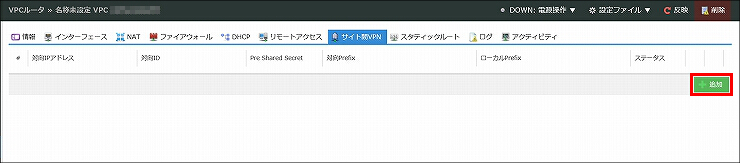
6. 必要事項を入力して、「追加」をクリックします。
| 対向IPアドレス | ヤマハルーターの固定グローバルIPアドレス |
|---|---|
| 対向ID | 192.168.100.1 |
| Pre Shared Secret | 事前共有鍵(ヤマハルーターにも同じ文字列を設定) |
| 対向Prefix | 192.168.100.0/24 |
| ローカルPrefix | 192.168.1.0/24 |
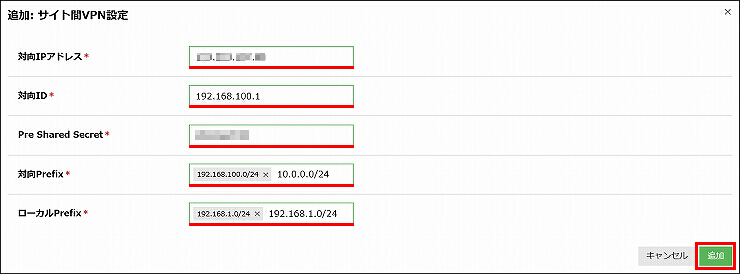
7. サイト間VPN設定が追加されていることを確認します。
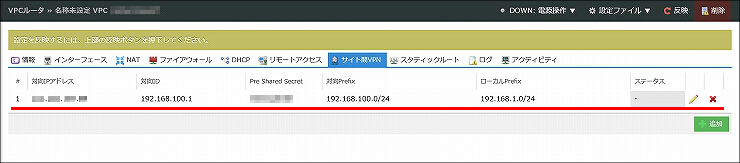
8.「反映」をクリックして、VPCルータに設定を保存します。
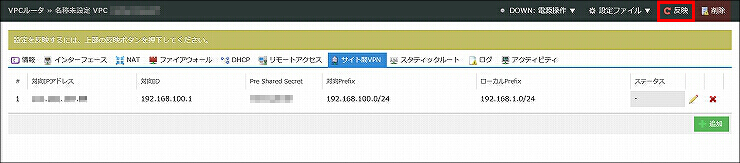
9.「はい」をクリックします。

10. 電源操作メニューの「起動」をクリックします。
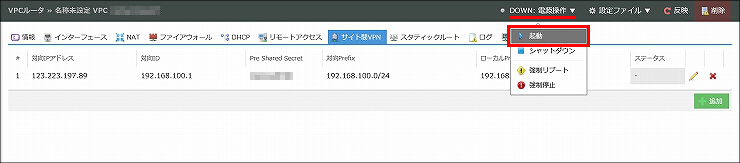
11.「実行」をクリックします。

12. ステータスが「成功」になったことを確認して、「閉じる」をクリックします。
※ステータスが「成功」になるまで、1分ほどかかる場合があります。

13. VPCルータが起動したことを確認します。
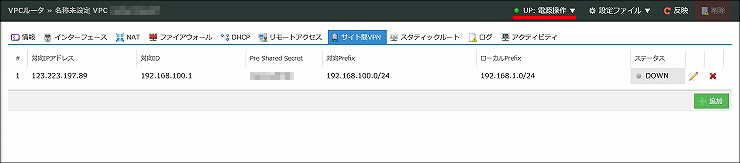
以上で、さくらのクラウドの設定は完了です。
続けてヤマハルーターの設定を行う場合は、こちらをご覧ください。
VPN接続が確立すると、ステータスが「UP」になります。
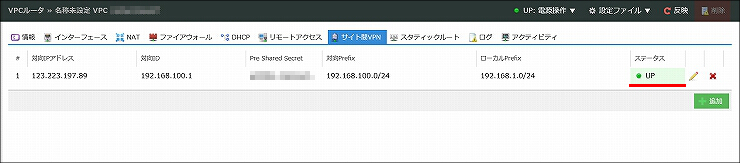
ご相談・お問い合わせ